苹果手机作为一款颇受欢迎的智能手机,其横屏功能的设置一直备受用户关注,对于那些喜欢在观看视频、玩游戏时享受更大屏幕体验的用户来说,苹果手机的屏幕旋转功能无疑是一个非常实用的功能。如何在苹果手机上实现屏幕翻转呢?本文将为您详细介绍苹果手机如何翻转横屏以及如何设置屏幕旋转功能,让您的手机使用更加便利和舒适。
苹果手机如何设置屏幕旋转
方法如下:
1.其实这个功能所有手机都有,既然要设置。我们首先要做的是解锁手机,解锁后进入手机桌面。如图所示。

2.进入手机桌面后,大部门苹果手机都打开可快捷键小圆点,我们点击手机桌面上的小圆点。如图所示。
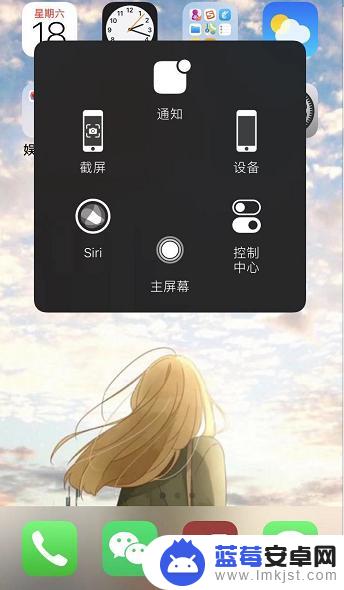
3.调出快捷小圆点后,我们点击快捷功能中的【控制中心】,通过这里进行设置。如图所示。
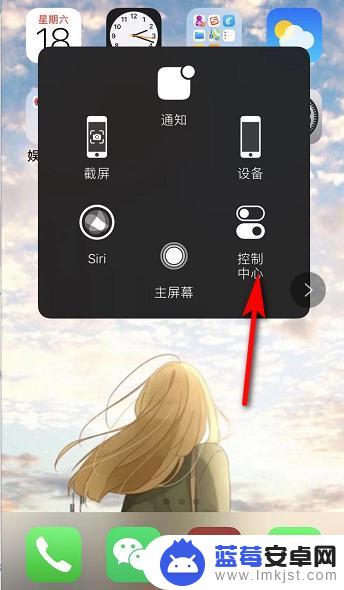
4.接着进入控制中心,我们可以看到在无限WiFi图标下方有个锁的图标。点击该图标,有红色的圈,表示屏幕方向锁定。如图所示。
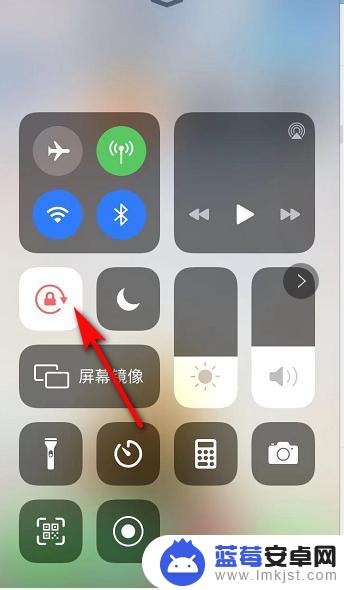
5.我们点击锁的图标后,红色的圈变成白色,表示屏幕可以进行旋转。如图所示。
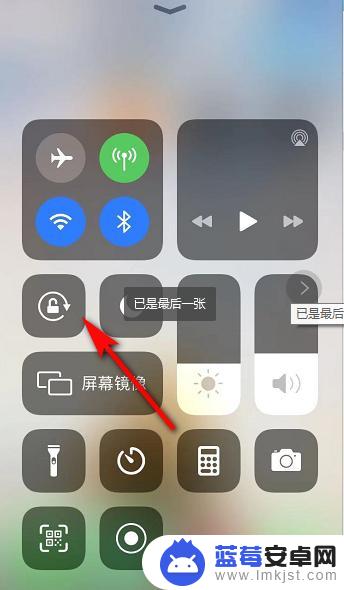
6.屏幕旋转打开后,我们如果要看横屏的视频。只需要将手机横放,手机屏幕也就跟着变动了。如图所示。
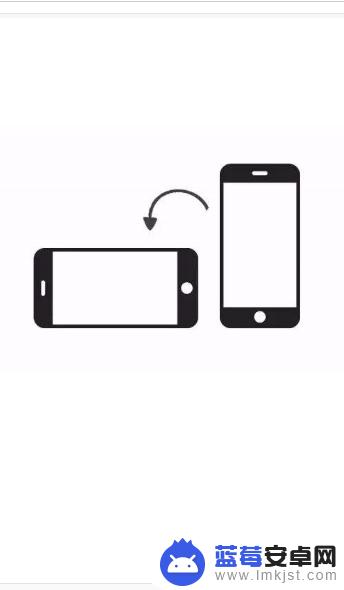
以上是苹果手机如何翻转横屏的全部内容,如果遇到这种情况,你可以按照以上步骤解决,非常简单快速。












